Adobe setzt in der aktuellen Photoshop Beta nach wie vor ganz auf KI. Ein kleines, verstecktes Feature in der letzten Version ist wahrscheinlich vielen noch gar nicht aufgefallen. Ich würde es auch nicht direkt als neue Funktion bezeichnen, vielmehr sehe ich es als vereinfachte Nutzung bereits verfügbarer Funktionen. Ich rede vom Generativen Erweitern.
Wahrscheinlich haben einige von Euch bereits mindestens eins der vielen Videos gesehen, die den Einsatz der generativen Füllung beim Erweitern von Bildern zeigen. Hier mal ein Beispiel (ab Minute 3), so wie ich es auch hier demonstriert hatte.
Die Funktionsweise ist einfach erklärt: Mit dem Freistellungswerkzeug wird das Bild erweitert. Anschließend wählt man nacheinander die neuen, leeren Bereiche mit dem Auswahlrechteck aus und verwendet dann die generative Füllung.
In der aktuellen Beta vereinfacht Adobe das Verfahren: Ihr müsst nichts mehr markieren und auch die Generative Füllung nicht gesondert aufrufen. Im Freistellungswerkzeug findet Ihr stattdessen jetzt eine neue Option “Generatives Erweitern”.
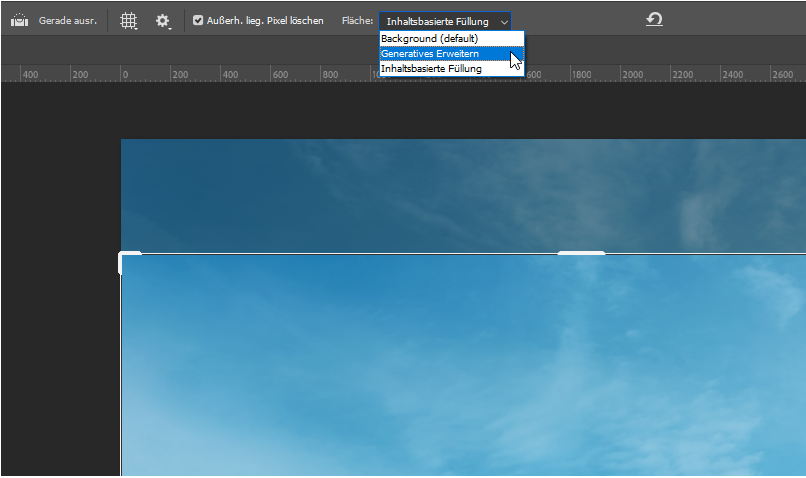
Sobald Ihr diese Option auswählt, wird sofort nach dem Bestätigen der Auswahl mittels KI der neu entstandene Bildbereich gefüllt. Ab hier verhält sich die generative Füllung wieder wie bereits bekannt. Es werden 3 Variationen angeboten, wenn nichts davon gefällt, lässt man sich 3 neue generieren. Und so wird binnen weniger Sekunden aus einem Hochformat wie diesem
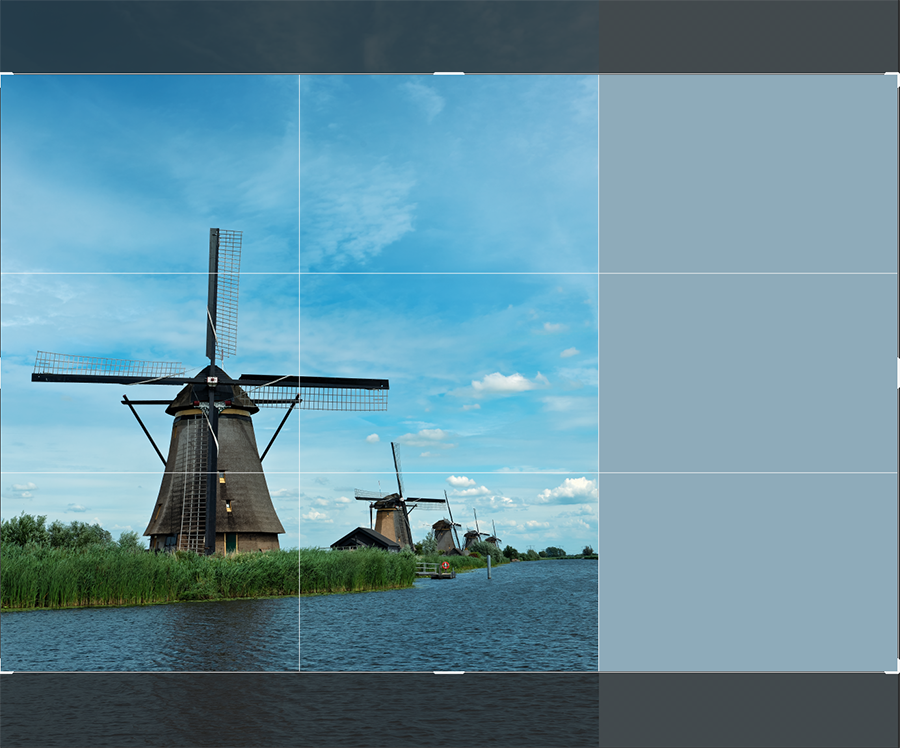
eine “Aufnahme” im Querformat.

Wie gesagt: keine wirklich neue Funktion, eher eine Abkürzung durch Verschmelzen bereits vorhandener Möglichkeiten.
Aber Achtung: Wer die Photoshop Beta nach der Release-Version installiert, wird den gleichen Effekt erleben, wie er hier in den Kommentaren beschrieben wird. Will man aus Lightroom heraus in Photoshop weiterarbeiten oder öffnet eine PSD per Doppelklick, dann wird ab sofort die Datei in der Beta-Version geladen. Dies kann man umgehen, indem man die Release-Version als letztes installiert, oder aber parallel zu Lightroom Photoshop öffnet. Wählt man nun in Lightroom “In Adobe Photoshop bearbeiten”, dann öffnet sich das Bild in der bereits geladenen Photoshop-Version.















[…] Beta die Funktion „Generatives Erweitern“ hinzu, die ich Euch ebenfalls schon einmal gezeigt habe. Daher werde ich in diesem Artikel nun nicht noch einmal auf die Funktionsweise eingehen. Zumal […]